软件简介:
Adams2014是一款专业的系统动力学与有限元分析软件,用户可以运用该软件非常方便地对虚拟机械系统进行静力学、运动学和动力学分析。Adams
2014在
Adams/Machinery中增加了全新的凸轮模块,在Adams/Car中扩充了车辆建模和倾翻工况,从而扩展了通用机械设备及汽车工业的解决方案。
安装步骤:
1.选择我们下载的安装包,选择右健解压
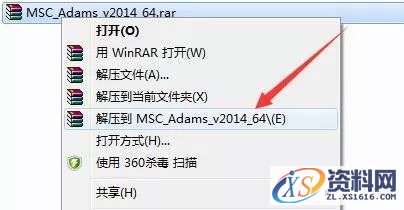
2.解压后打开license文件夹
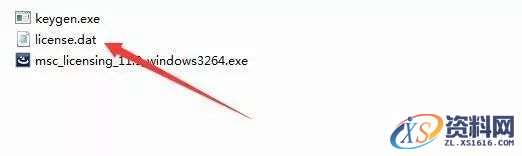
3.右健以记事本的方式打开
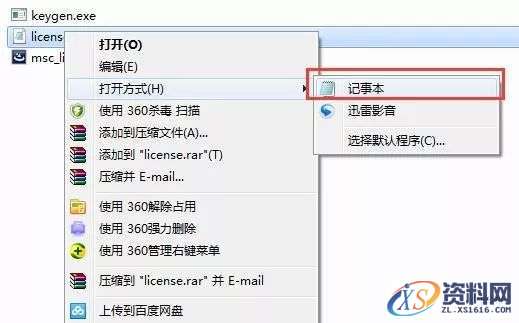
4.Win+R打开运行,输入cmd
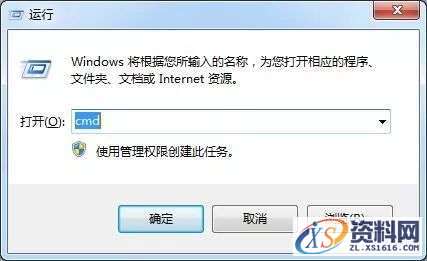
5.记录主机名
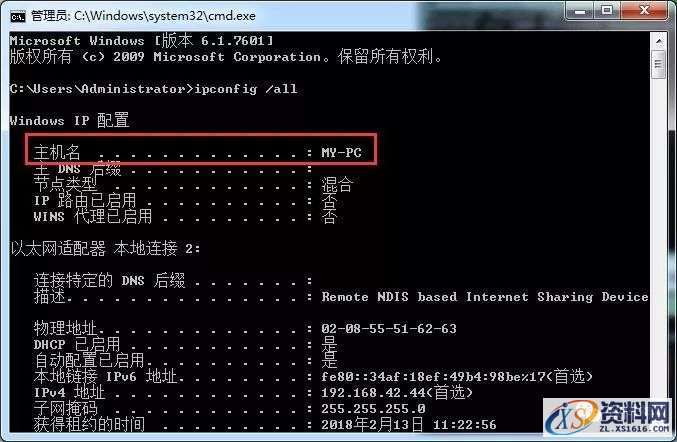
6.记录物理网卡地址
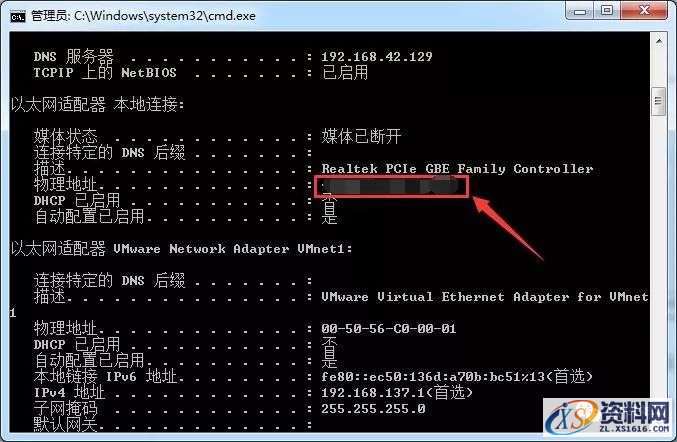
7.返回刚刚打开的license记事本文件,将localhost与000000000000替换成您的计算机名与物理网卡地址
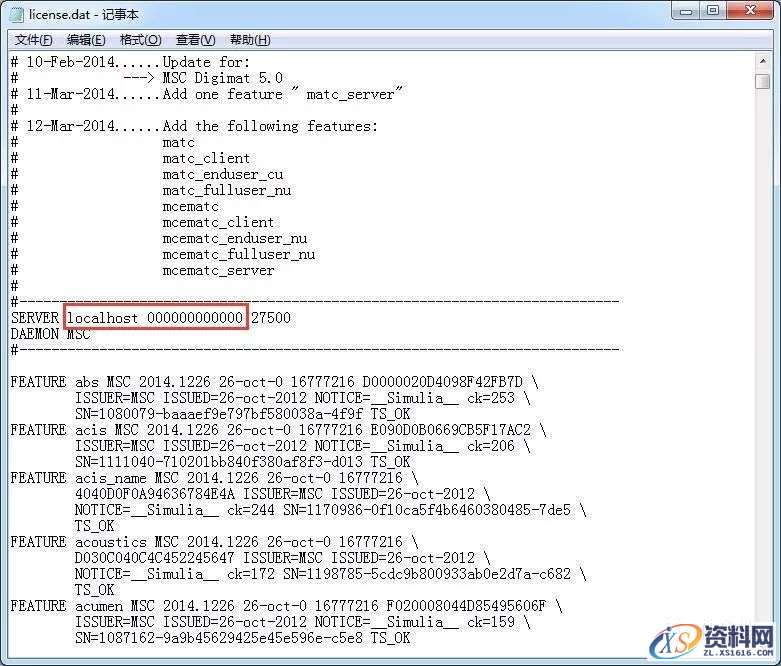
8.将license.dat文件中的“localhost”更改为自己的“主机名”,将“000000000000”更改为自己的“物理地址”(注意:这里的物理地址里面的字母要小写,中间的“-”去掉,保存后退出窗口
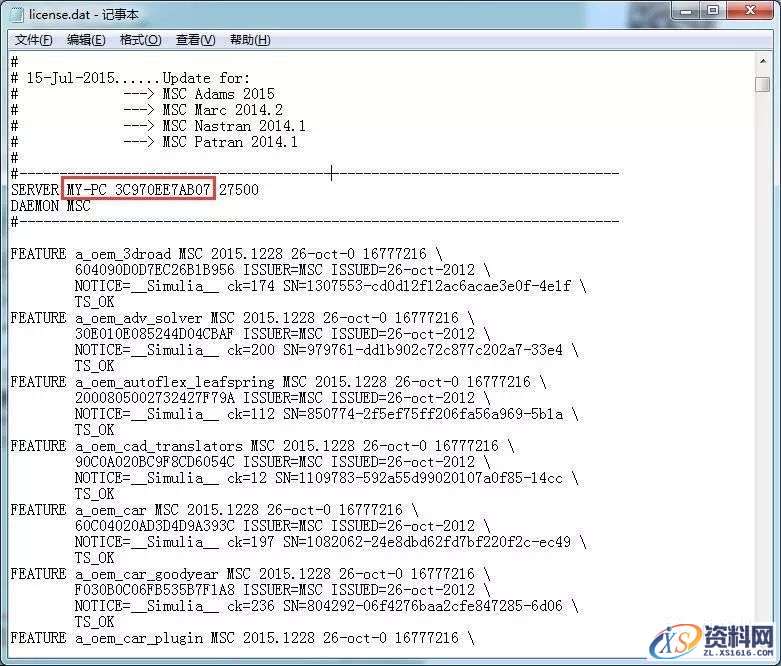
9.选择license按住鼠标左键,将license.dat拖到keygen.exe上
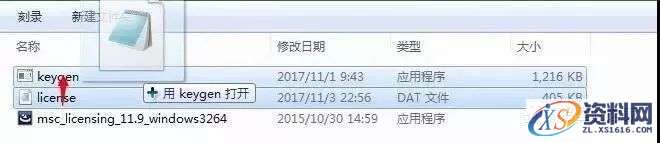
10.双击运行EXE程序

11.点击next
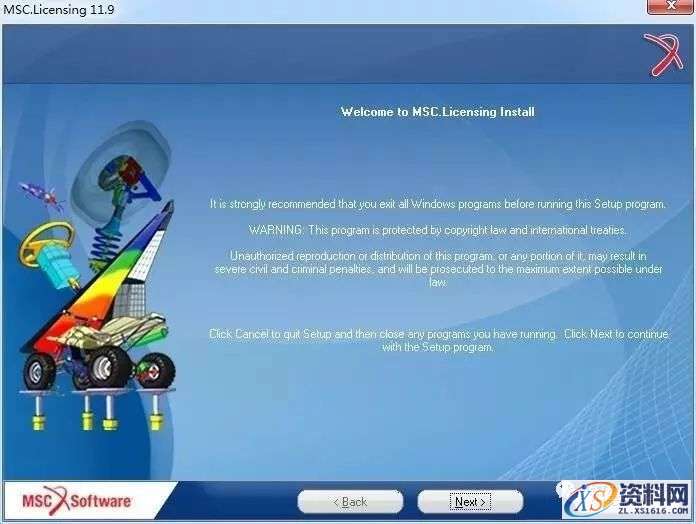
12.点击next
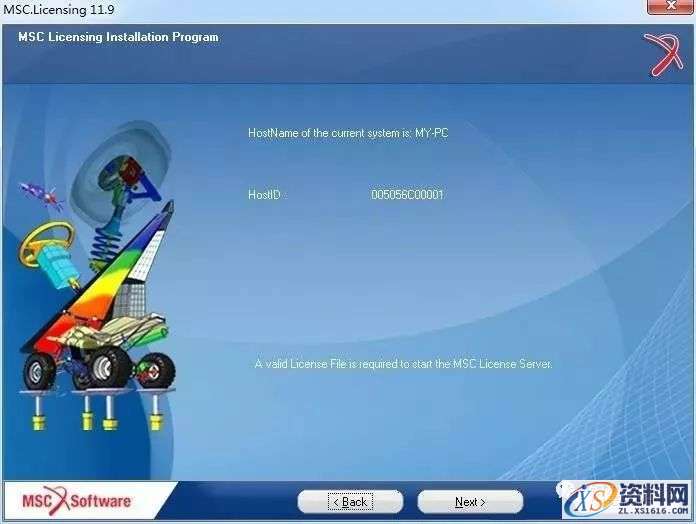
13.点击next
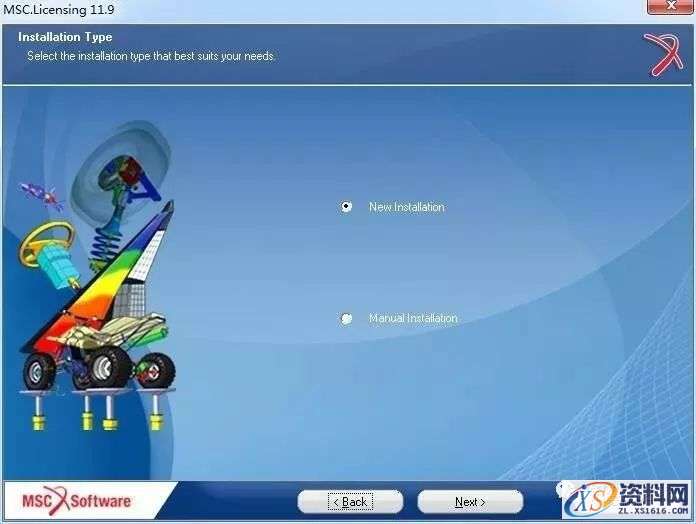
14.默认安装路径不要修改,点击next
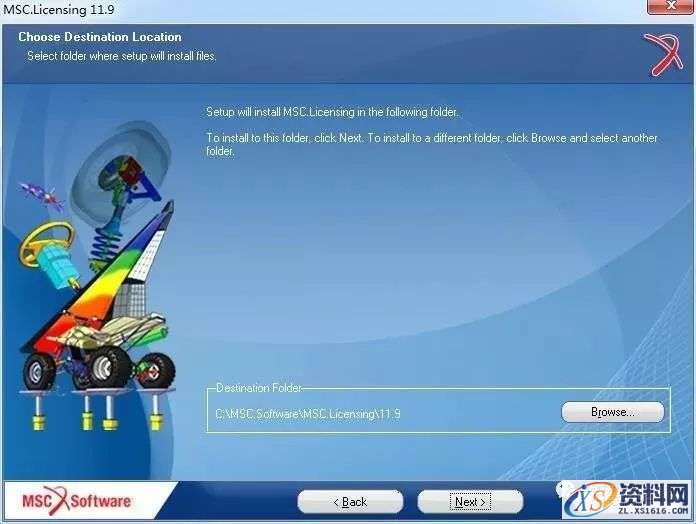
15.点Browse选择刚刚修改的license.dat,勾选Selectthis box to start the License Server automatically,点next
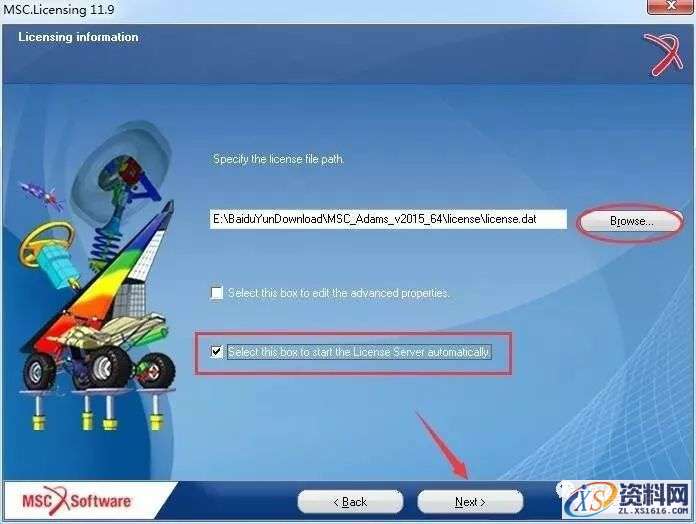
16.点击next
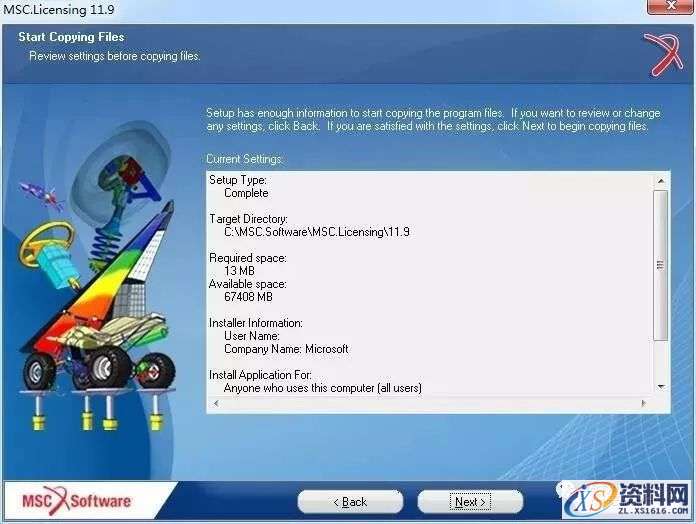
17.点击确定
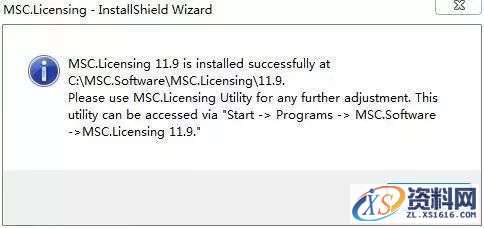
18.点击finish
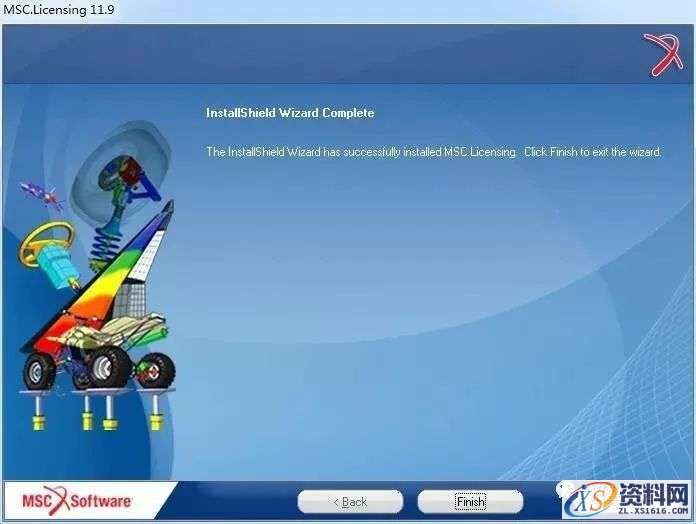
19.返回安装包,双击运行adams_2014_64.exe
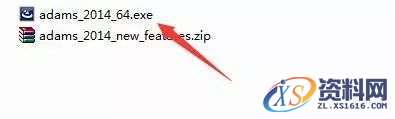
20.点击next
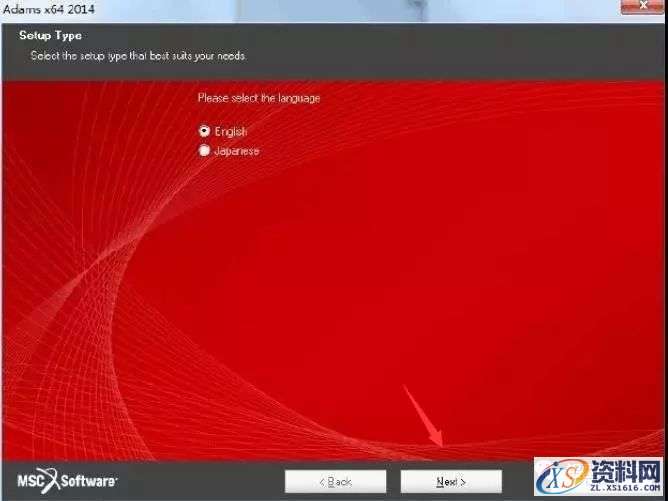
21.任意输入用户信息,点击Next
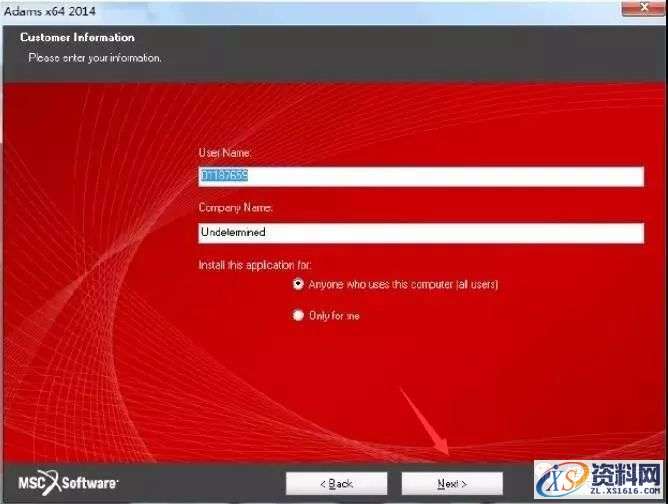
22.点browse可以修改安装路径,点击next
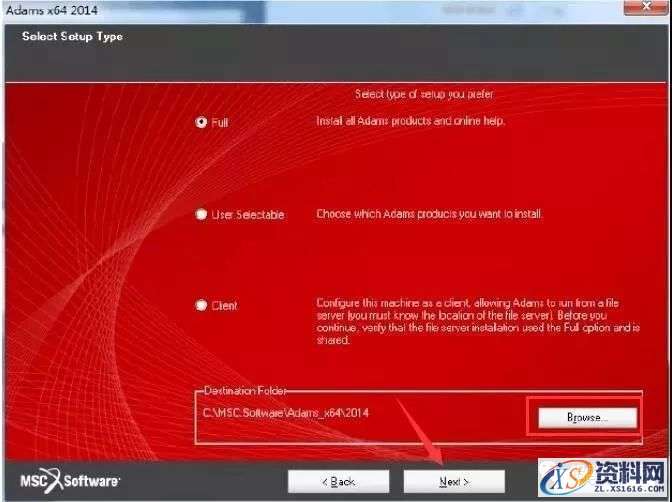
23.安装中……等待安装完成
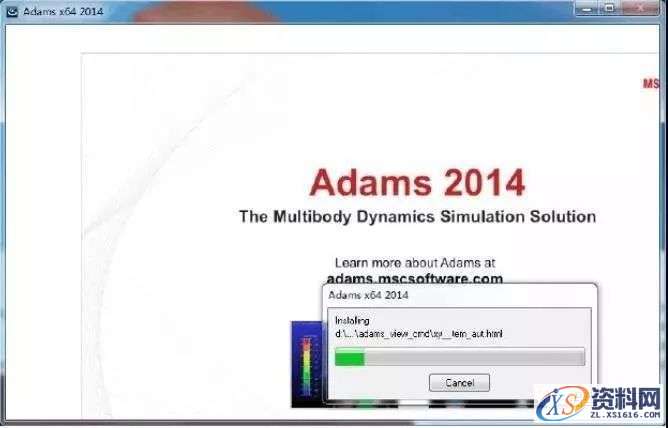
24.点Browse选择C:\MSC.Software\MSC.Licensing.9\路径下的license.dat,点击next
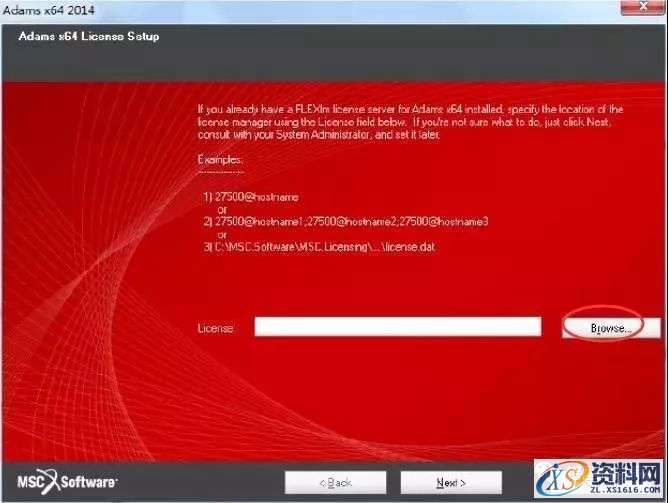
25.点击next
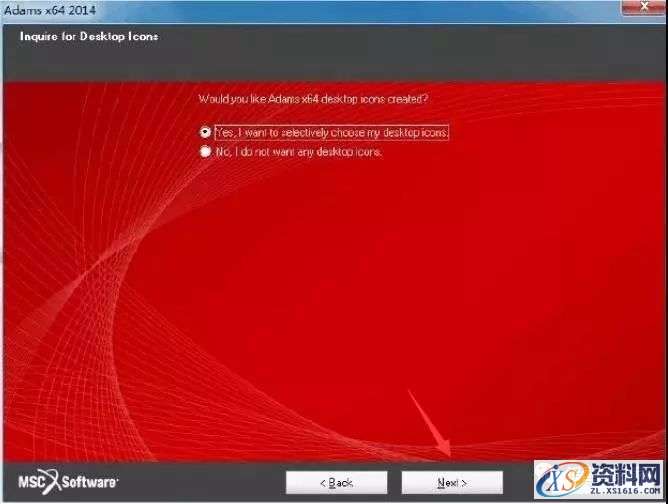
26.点击next
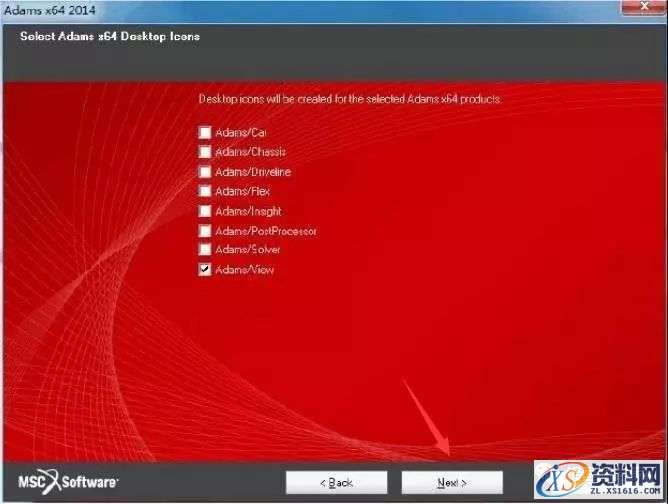
27.点击Finish
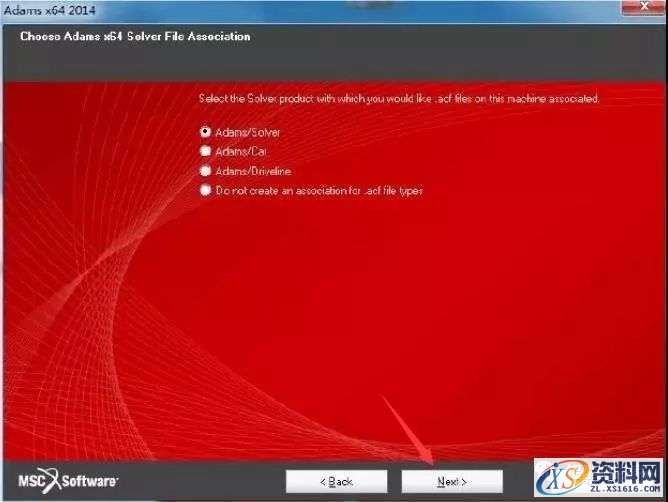
28.点击Finish
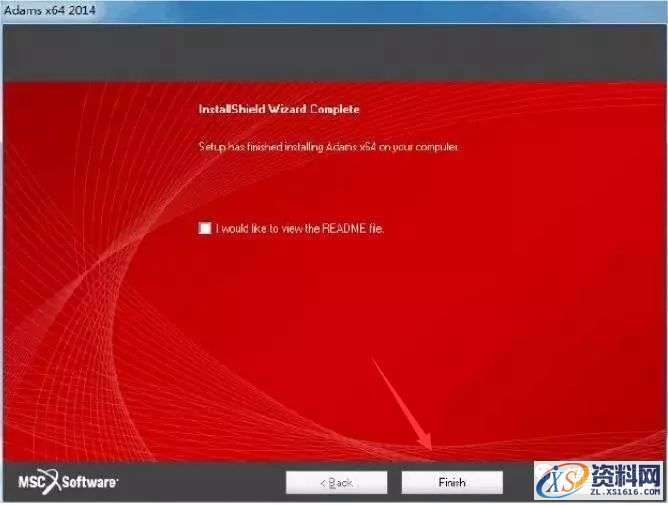
29.在计算机图标上面右健属性,选择高级系统设置
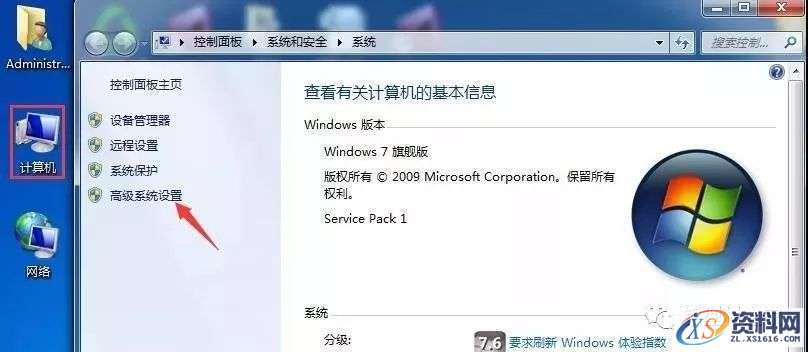
30.点环境变量
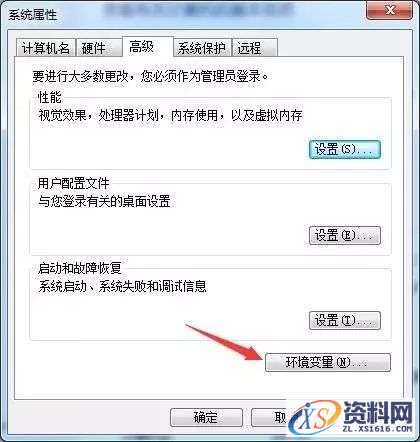
31.在系统变量中新建变量名ADAMS_GUI_LOCALE变量值Chinese,然后点击确定即可
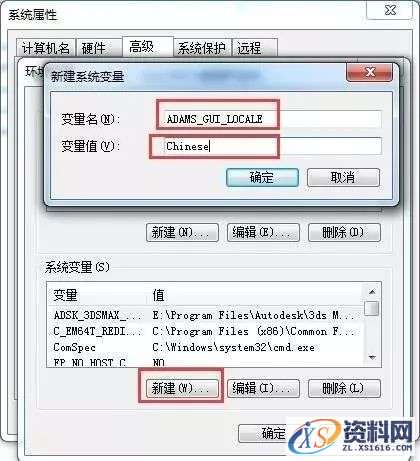
32.软件打开界面如下

33.到此安装结束
免责声明:
1;所有标注为智造资料网zl.fbzzw.cn的内容均为本站所有,版权均属本站所有,若您需要引用、转载,必须注明来源及原文链接即可,如涉及大面积转载,请来信告知,获取《授权协议》。
2;本网站图片,文字之类版权申明,因为网站可以由注册用户自行上传图片或文字,本网站无法鉴别所上传图片或文字的知识版权,如果侵犯,请及时通知我们,本网站将在第一时间及时删除,相关侵权责任均由相应上传用户自行承担。
内容投诉
智造资料网打造智能制造3D图纸下载,在线视频,软件下载,在线问答综合平台 » Adams 2014软件图文安装教程
1;所有标注为智造资料网zl.fbzzw.cn的内容均为本站所有,版权均属本站所有,若您需要引用、转载,必须注明来源及原文链接即可,如涉及大面积转载,请来信告知,获取《授权协议》。
2;本网站图片,文字之类版权申明,因为网站可以由注册用户自行上传图片或文字,本网站无法鉴别所上传图片或文字的知识版权,如果侵犯,请及时通知我们,本网站将在第一时间及时删除,相关侵权责任均由相应上传用户自行承担。
内容投诉
智造资料网打造智能制造3D图纸下载,在线视频,软件下载,在线问答综合平台 » Adams 2014软件图文安装教程


